Microsoft Excel, dosya yerine bir Boş Sayfa açar
Microsoft Excel , çoğunlukla iyi çalışma eğilimindedir, ancak kilitlendiği ve temel görevleri bile yerine getiremediği zamanlar vardır. Örneğin, bazı kişiler Excel'in(Excel) düzgün şekilde başlatılamamasından son zamanlarda şikayet ediyor . Bu insanlar oldukça garip ama ortak bir deneyim yaşıyorlar. Excel kullanarak bir dosyayı başlatmaya çalıştıklarında , araç bunun yerine boş bir beyaz ekran(blank white screen) gösteriyor , peki burada neler oluyor?
Topladığımız kadarıyla, sorun yalnızca kullanıcı bir dosyayı açmak için çift tıkladığında ortaya çıkıyor. File > Open > Workbook her kullandıklarında , Excel dosyası sorunsuz açılıyor, ancak çift tıklamanın çok daha hızlı olduğunu görerek, kullanıcılara yalnızca işleri daha zor yöntemlerle halletmelerini söyleyemeyiz.
Excel , dosya yerine bir Boş Sayfa(Blank Sheet) açar
Boş bir ekran görmenizin başka nedenleri olabilir, bu nedenle, tartışacağımız ipuçlarının aynı şekilde çalışacağını umuyoruz. Excel elektronik tablo dosyanız açılıyor ancak boş bir ekran dışında hiçbir şey göstermiyorsa, sorunu çözmek için yapmanız gerekenler aşağıda açıklanmıştır.
- (Turn)Donanım Grafik(Hardware Graphics Acceleration) Hızlandırmasını Kapatın
- Excel(Set Excel) dosya ilişkilendirmelerini varsayılana ayarla
- DDE'yi yoksay
- Microsoft Office'i onarın
Buna daha ayrıntılı bir formatta bakalım.
1] Donanım Grafik(Hardware Graphics Acceleration) Hızlandırmasını Kapatın(Turn)
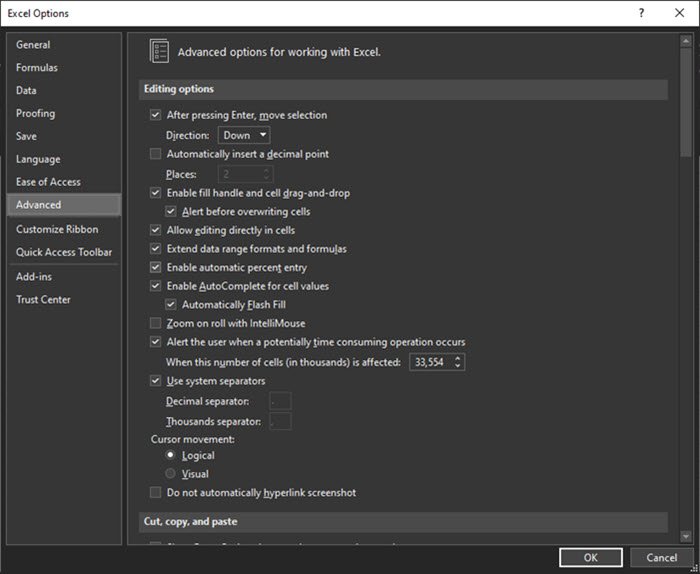
Yapmak isteyeceğiniz ilk şey Microsoft Excel'i açmak ve ardından (Microsoft Excel)Dosya(File) > Seçenekler(Options) > Gelişmiş'e(Advanced) gitmek . Oradan, Ekran(Display) bölümünü bulmak için aşağı kaydırın ve altında Donanım grafik hızlandırmasını(Disable hardware graphics acceleration) devre dışı bırak yazan kutuyu seçin .
Son olarak, pencerenin altındaki Tamam'ı tıklayın ve ardından her şeyin olması gerektiği gibi çalışıp çalışmadığını kontrol edin.(OK)
Okuyun(Read) : Microsoft Excel İpuçları ve Püf Noktaları(Microsoft Excel Tips and Tricks) .
2] Excel(Set Excel) dosya ilişkilendirmelerini varsayılana ayarlayın
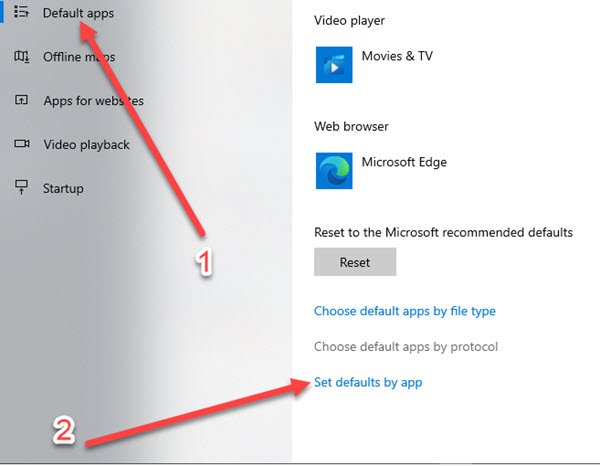
Dosya ilişkilendirmelerini sıfırlamak zor değil, bu yüzden bunu nasıl kolaylıkla yapabileceğimize bakalım.
Tamam, bu yüzden Windows tuşu(Windows key) + I üzerine tıklayarak Ayarlar(Settings) alanını çalıştırmamız gerekiyor .
Ayarlar(Settings) uygulaması çalışmaya başladığında, menüden Uygulamalar'ı seçin , ardından (Apps)Varsayılan Uygulamalar(Default Apps) > Varsayılanları uygulamaya göre ayarla(Set defaults by app) seçeneğine gidin . Oradan Excel'e(Excel) tıklayın ve ilişkilendirmelere karar verin.
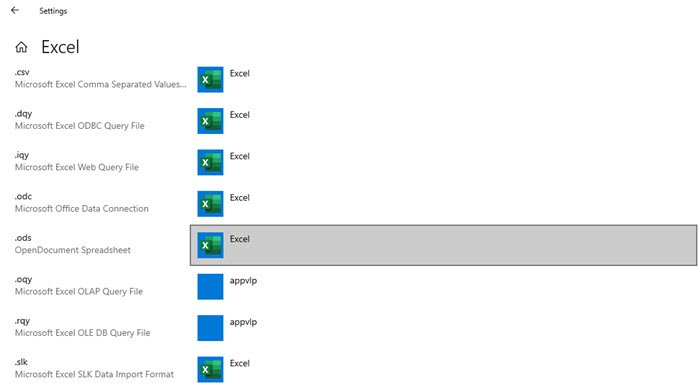
Artık programlarınızı bulmaya çalışan arama sürecini görmelisiniz. Listede Excel'i gördüğünüzde, onu seçin ve ardından Bu(Choose) program için varsayılanı seç'e tıklayın.
Oradan, ilişkilendirme ekranı görünecektir, bu yüzden göründüğünde, lütfen Tümünü Seç(Select All) > Kaydet(Save) > Tamam'a(OK) tıklayın , hepsi bu kadar.
Okuyun(Read) : Basit Kat Planları tasarlamak için Excel nasıl kullanılır.(How to use Excel to design simple Floor Plans.)
3] DDE'yi Yoksay
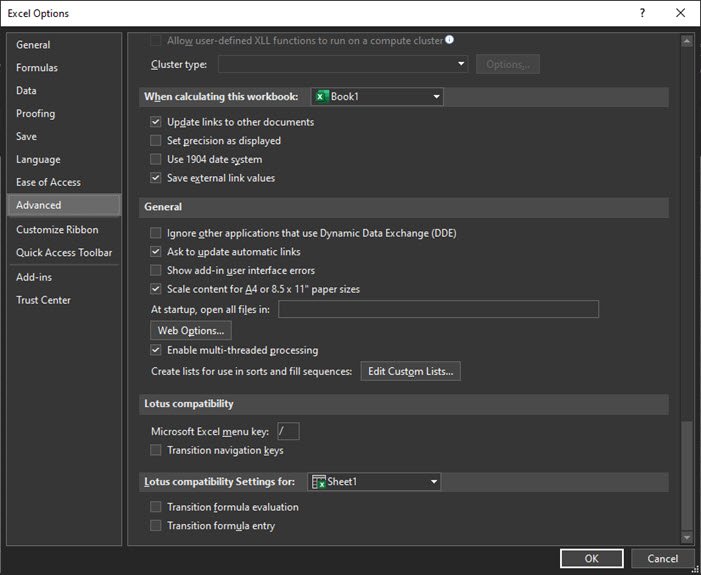
Deneyimlerimize göre, Dinamik Veri Değişimi(Dynamic Data Exchange) açık olan uygulamaları yok sayma olasılığı vardır . En azından bizim açımızdan en iyi seçenek onu kapatmaktır, o halde bunu nasıl yapabiliriz?
Bundan bahsetmeden önce, DDE'nin(DDE) işlevinin , kullanıcı bir çift tıklama başlattığında bir programa mesaj göndermek olduğunu belirtmeliyiz. Mesaj, dosyanın açılmasını söyler, bu nedenle bu göz ardı edilirse sorunlar ortaya çıkacaktır.
Sorunu çözmek için Excel'i(Excel) açın , ardından Dosya(File) > Seçenekler(Options) > Gelişmiş(Advanced) > Genel'e(General) gidin, ardından Dinamik Veri Değişimi ( DDE ) kullanan diğer uygulamaları yoksay(Ignore other applications that use Dynamic Data Exchange) yazan bölümü bulun ve kutunun işaretini kaldırın. Görevi tamamlamak için Tamam(OK) düğmesini tıklayın .
4] Microsoft Office'i onarın
Diğer tüm seçenekler başarısız olursa, Microsoft Office'i(Microsoft Office) onarmanızı öneririz . Denetim Masası'na(Control Panel) dönmeniz , ardından Programlar(Programs) > Programları Kaldır(Uninstall Programs) > Microsoft Office'i seçmeniz ve ardından (Microsoft Office)Değiştir'e(Change) tıklamanız gerekecektir . Son olarak, Çevrimiçi Onarım'ı (Online Repair)seçin(Repair) ve Onar'a tıklayarak işlemi tamamlayın ve görevi bitirmesini bekleyin.
Buradaki herhangi bir şeyin size yardımcı olup olmadığını bize bildirin.
Related posts
HLOOKUP function Microsoft Excel'te Nasıl Kullanılır
Microsoft Excel içinde URLs gelen alan adları ayıklamak nasıl
Microsoft Excel bilgilerinizi kurtarmaya çalışıyor
Microsoft Excel worksheet bir Trendline nasıl eklenir
Microsoft Excel içinde MID and MIDB function nasıl kullanılır
IPAD için Microsoft Word and Excel'da eklentiler nasıl kurulur ve kullanırsınız
Nasıl Copy and Paste Values Without formulas içinde Excel
Yanıt Vermediğinde Microsoft Excel Nasıl Onarılır
Percentile.Exc function içinde Excel nasıl kullanılır
Microsoft Excel Temelleri Eğitimi - Excel'in Nasıl Kullanılacağını Öğrenme
MATCH function Microsoft Excel Nasıl Kullanılır
Microsoft Excel sayfalarında Formula gizlemek için nasıl
Microsoft Excel Tutorial, yeni başlayanlar için
Data Validation Cells, Microsoft Excel'da nasıl uygulanır?
Fix Microsoft Excel bir Blank window açılış
Yeni başlayanlar için Microsoft Excel Tips and Tricks
Windows 10'da Excel stdole32.tlb Hatasını Düzeltin
Windows 10 çalışırken Microsoft Excel High CPU usage neden olur
Microsoft Excel'de Zarf Üzerine Nasıl Yazdırılır
TRUNC function Microsoft Excel Examples ile Nasıl Kullanılır
